1、打开电脑桌面,选择安装好的PS(Photoshop)打开并导入素材,如图
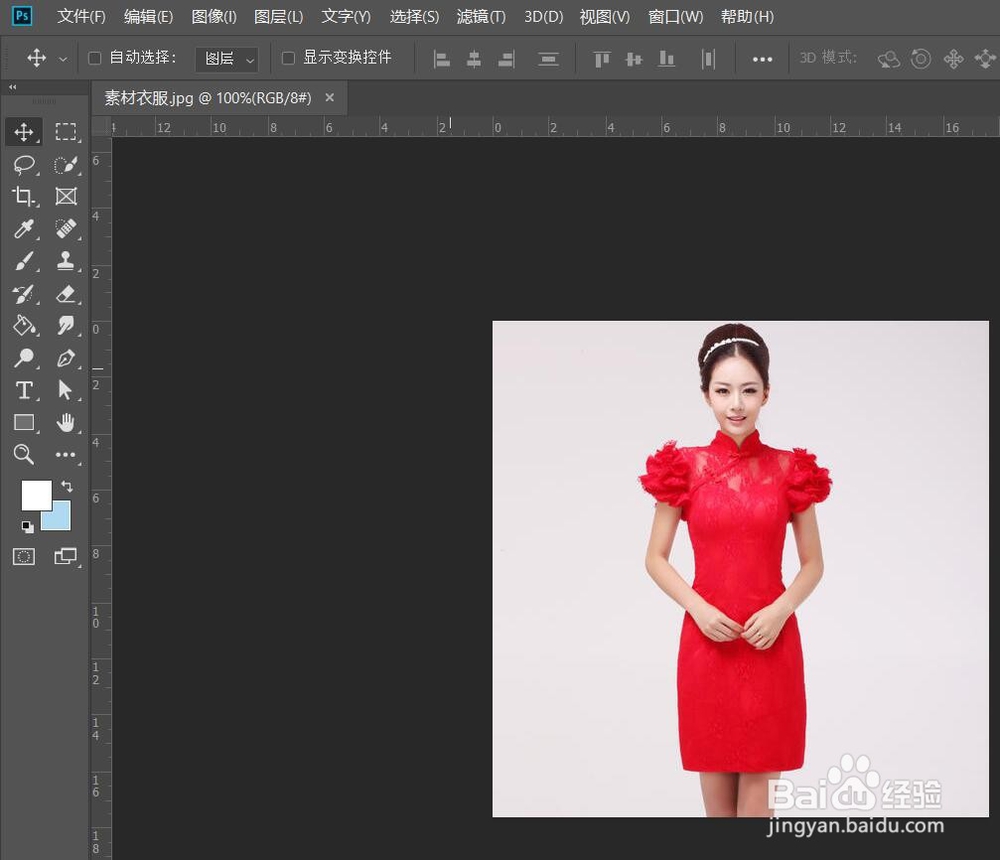
2、接着选择【快速选择工具】,然后选择主体,按下【Ctrl+J】复制一层,如图

3、接着打开自己想要的的背景图层,然后将复制的人物拖到背景图层上,按下【Ctrl+T】调整合适的位置,如图

4、接着选择【快速选择工具】把人物的衣服选择出来,然后按下【Ctrl+J】复制一层,如图

5、接着按住【Ctrl】键点击衣服图层,将衣服载入选区,然后点击人物图层,如图

6、接着按住【Alt】键点击【添加图层蒙版】,然后再次回到衣服图层,如图
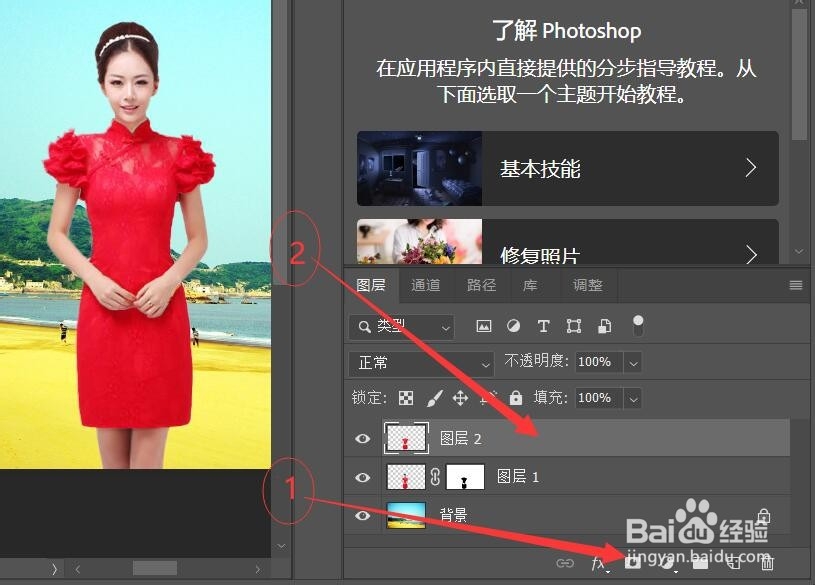
7、接着执行【图像】→【调整】→【去色】,或者使用快捷键【Shift+Ctrl+U】,然后把图层模式更改为【线性光】,如图


8、最后把做好的图片保存就可以啦

